Kuinka luoda Windows 10 -käynnistyslevy

- 1044
- 199
- Julius Kihn
Windows 10 -käynnistyslevy huolimatta siitä, että nyt Flash -asemia käytetään pääasiassa käyttöjärjestelmän asentamiseen. USB -asemia käytetään säännöllisesti ja kirjoitettu uudelleen, kun taas DVD -levyn käyttöjärjestelmän jakelu valehtelee ja odottaa siipiä. Mutta se on hyödyllinen paitsi Windows 10: n asentaminen, myös esimerkiksi järjestelmän palauttaminen tai salasanojen palauttaminen.
Näissä ohjeissa on useita tapoja luoda Windows 10 -käynnistyslevy ISO -kuvasta, myös videomuodossa, samoin kuin tietoa siitä, mistä ja miten ladata järjestelmän virallinen kuva ja mitä virheitä levyn nauhoittaessa voi tehdä aloittelijan käyttäjät. Cm. Myös: Windows 10 lataus flash -asema.
ISO -kuvan lataaminen levylle kirjoittamiseen
Jos sinulla on jo kuva käyttöjärjestelmästä, voit ohittaa tämän osan. Jos sinun on ladattava ISO Windows 10: stä, voit tehdä tämän ehdottoman virallisilla tavoilla vastaanottamalla alkuperäisen jakelun Microsoftilta.
Vaaditaan vain siirtyä viralliselle sivulle https: // www.Microsoft.Com/ru-ruftware-download/Windows10 sitten alaosassa napsauta "Lataa työkalu nyt" -painiketta. Median luomistyökalun apuohjelma ladataan, suorita se.
Laiminlyödyssä apuohjelmassa sinun on ilmoitettava, että aiot luoda aseman Windows 10: n asentamiseen toiselle tietokoneelle, valitse käyttöjärjestelmän vaadittava versio ja ilmoita sitten, että haluat ladata ISO -tiedoston tallennusta DVD -levylle , ilmoita säilyttämispaikka ja odota loppua loppua.

Jos jostain syystä tämä menetelmä ei sopinut sinulle, on lisävaihtoehtoja, katso. Kuinka ladata ISO Windows 10 Microsoftista.
Windows 10 Windows 10 ISO -latauslevyn tallennus
Windows 7: stä alkaen voit kirjoittaa ISO -kuvan DVD -levylle ilman kolmannen -osapuolen ohjelmia ja aluksi näytän tämän menetelmän. Sitten - annan esimerkkejä tietueista käyttämällä erikoistuneita ohjelmia levyjen nauhoittamiseen.
HUOMAUTUS: Yksi aloittelijoiden käyttäjien usein esiintyvistä virheistä - he kirjoittavat ISO: n kuvan levylle tavallisena tiedostona, t.e. Tuloksena on CD, joka sisältää jonkinlaisen tiedoston ISO -laajennuksella. Tämä on väärin: Jos tarvitset Windows 10 -käynnistyslevyä, sinun on kirjoitettava levykuvan sisältö - “purkaa” ISO -kuva DVD Bolvanissa.
Ladattu ISO: n tallentaminen Windows 7: ssä, 8.1 ja Windows 10 Built -in -levyjen tallennustyökalut, voit napsauttaa ISO -tiedostoa oikealla hiiren painikkeella ja valita "Kirjoita levyn kuva".
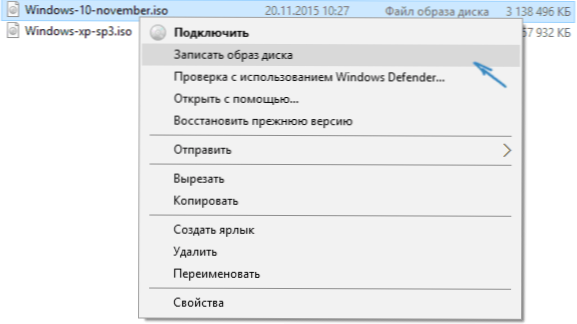
Yksinkertainen apuohjelma avataan, jossa voit ilmoittaa aseman (jos sinulla on useita) ja napsauta "Kirjoita".
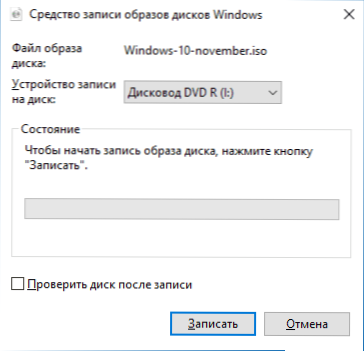
Sen jälkeen vain odottaa, kunnes levyn kuva tallennetaan. Prosessin lopussa saat Windows 10 -käynnistyslevyn käyttövalmis (yksinkertainen tapa ladata tällaisesta levystä on kuvattu artikkelissa Kuinka mennä tietokoneen tai kannettavan tietokoneen käynnistämiseen).
Video -ohje - Kuinka tehdä Windows 10 -käynnistyslevy
Ja nyt sama on selvä. Järjestelmän rakennettujen järjestelmien tallennusmenetelmän lisäksi esitetään kolmannen osapuolen ohjelmien käyttö tähän tarkoitukseen, mikä on myös kuvattu tässä artikkelissa.
Käynnistyslevyn luominen Ultraisossa
Yksi suosituimmista ohjelmista levyjen kanssa työskentelemistä varten on Ultraiso, ja sen kanssa voit myös tehdä käynnistyslevyn Windows 10: n asentamiseen tietokoneelle.
Tämä tehdään hyvin yksinkertainen:
- Ohjelman päävalikossa (ylhäällä) valitse "Työkalut" - "Kirjoita kuva CD: n" (huolimatta siitä, että tallennamme DVD: tä).
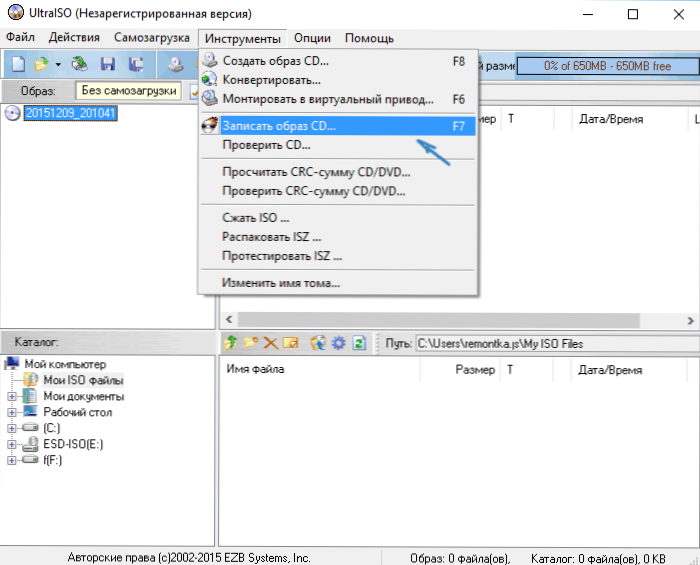
- Määritä seuraavassa ikkunassa polku tiedostoon Windows 10 -kuvalla, asemalla sekä tallennusnopeudella: Uskotaan, että mitä vähemmän käytetty nopeus, sitä todennäköisemmin tallennetun levyn levoton lukeminen eri tietokoneissa. Jäljellä olevia parametreja ei pidä muuttaa.
- Napsauta "Kirjoita muistiin" ja odota tallennusprosessin loppuun saattaminen.
Muuten, tärkein syy siihen, miksi kolmannen osapuolen apuohjelmia käytetään optisten levyjen tallentamiseen, on vain kyky asettaa tallennusnopeudet ja muut parametrit (joita tässä tapauksessa ei vaadita).
Muiden ilmaisten ohjelmien kanssa
Levyjen nauhoittamiseen on monia muita levyjä, melkein kaikilla (ja ehkä kaikilla) on levyn tallentamisen toiminnot kuvasta ja soveltuvat Windows 10 -jakauman luomiseen DVD: llä.
Esimerkiksi Ashmpoo Burning Studio Free, yksi tämän tyyppisen ohjelman parhaimmista (mielestäni) edustajista. Riittää myös valitsemaan ”levyn kuva” - “Kirjoita kuva”, jonka jälkeen yksinkertainen ja kätevä ISO -nauhoitusmestari alkaa levylle. Voit tutustua muihin esimerkkeihin tällaisista apuohjelmista arvosteluissa parhaat ilmaiset levyt levyjen nauhoittamiseen.
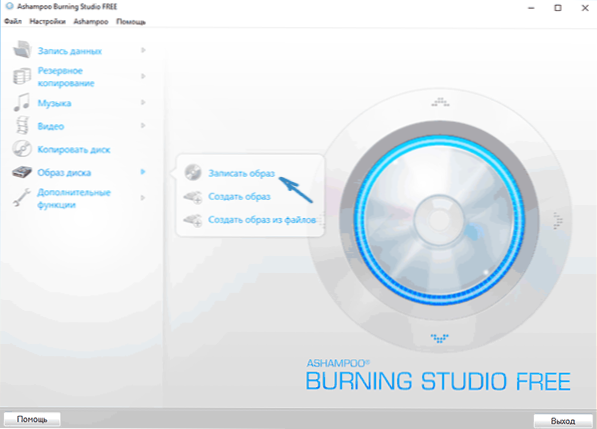
Yritin tehdä tästä ohjeesta mahdollisimman ymmärrettävän aloittelijoille, jos sinulla on vielä kysymyksiä tai jotain ei toimi - kirjoita kommentit ongelman kuvauksella, ja yritän auttaa.

